谷歌浏览器如何安装到其他磁盘
 谷歌浏览器电脑版
谷歌浏览器电脑版
硬件:Windows系统 版本:121.0.6167.140 大小:66.69MB 语言:简体中文 评分: 发布:2020-02-05 更新:2024-06-12 厂商:谷歌信息技术(中国)有限公司
 谷歌浏览器安卓版
谷歌浏览器安卓版
硬件:安卓系统 版本:107.0.5304.105 大小:218.98MB 厂商:Google Inc. 发布:2022-03-29 更新:2024-08-30
 谷歌浏览器苹果版
谷歌浏览器苹果版
硬件:苹果系统 版本:122.0.6261.89 大小:200.4 MB 厂商:Google LLC 发布:2020-04-03 更新:2024-06-12
跳转至官网
经常有人和小编抱怨自己的谷歌浏览器只能安装到系统盘里面,占据了本就不大的系统盘空间,让他们很是头痛,小编在鼓捣了半天之后也终于解决了这个问题,将谷歌浏览器安装到其他磁盘!现在小编分享出来大家参考一下吧!
从下载谷歌浏览器开始
点击下载Chrome
存到自己想存的盘里,我放在了F盘的chrome文件夹中
双击ChromeSetup,然后就会自动安装了
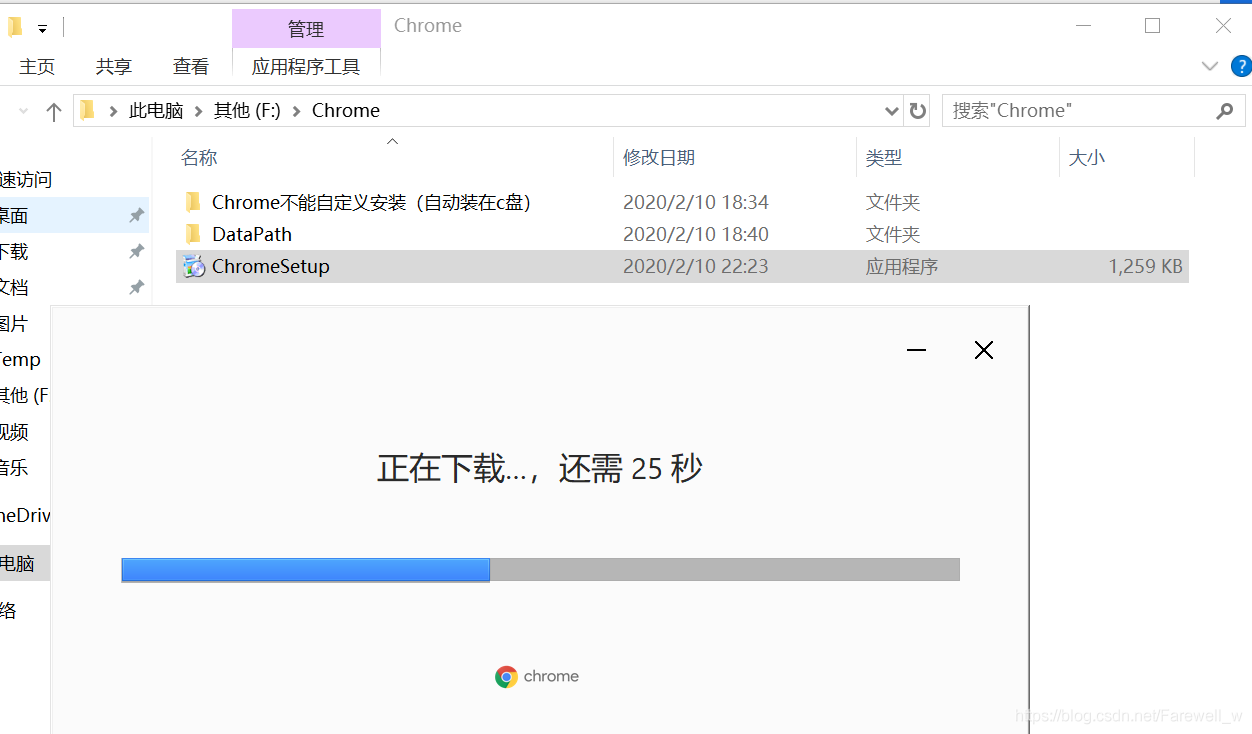
下载完后,会自动弹出chrome窗口,这里可以直接关掉。
接下来桌面也会有chrome的快捷方式,我们单击右键,点击打开文件所在位置
然后电脑会自动弹出chrome的安装位置,如下图
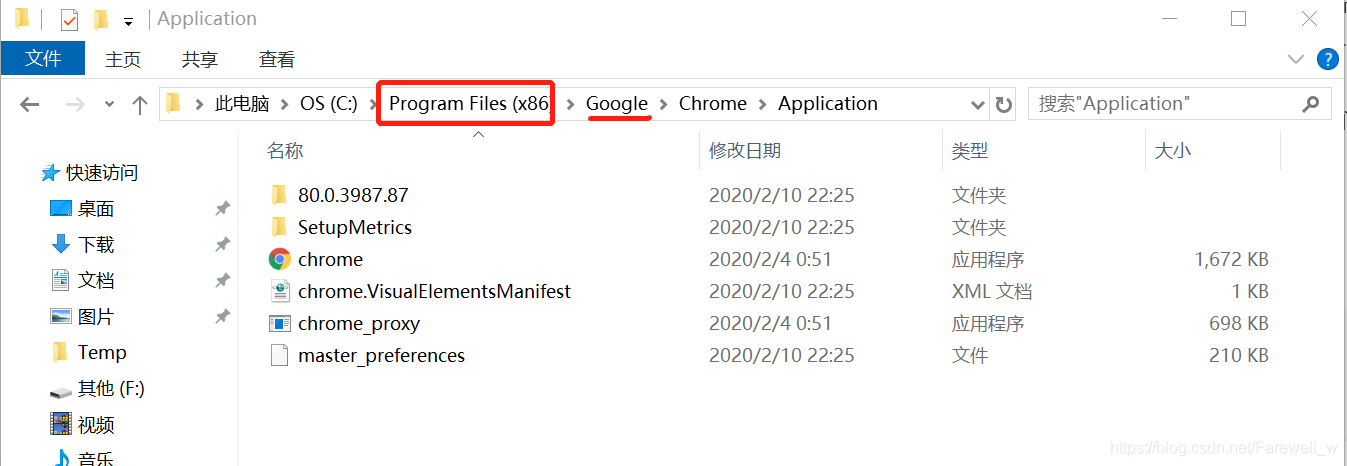
找到Google文件夹
点击其上一级的文件夹Program Files(x86)。(有些电脑可能安装的路径不一样,没关系的,我们是要把Google这个文件夹整个移走,只要找到这个文件夹就好。)
接下来把Google这个文件夹剪切并粘贴到你要安装的位置,我安装到F盘chrome的InstallPath文件夹中(这里要记住Google这个文件夹原来的位置(可以截图保存下来),后面要用到。)
这个时候双击桌面上的快捷方式是打不开的(点击否或者直接关掉)
正确的操作其实很简单,就是用管理员身份运行命令提示符窗口,输入mklink “C:Program Files(x86)” "F:ChromeInstallPath"命令,引号前一句是原文件路径,后一句是修改后的路径,之后回车就完成了
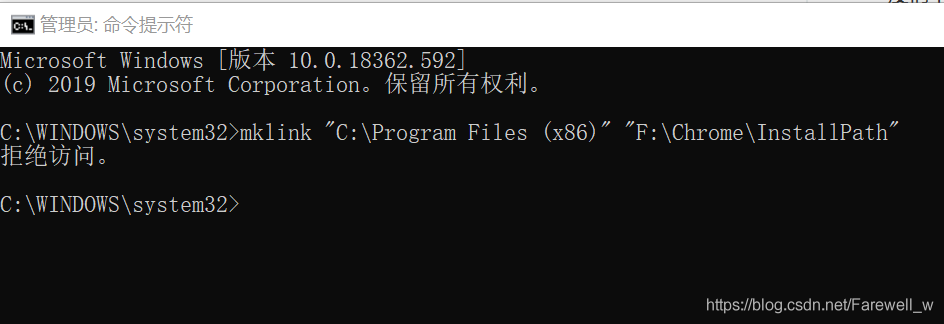
主菜单找到窗口提示符,然后右键点击更多,以管理员身份运行
这里的路径还要在进去一个子目录,就是要点击到Google文件夹里面再复制路径,如下图
原路径也要加上Google
所以最终命令应该是这样的mklink “C:Program Files(x86)Google” "F:ChromeInstallPathGoogle"
红线的句子是命令执行成功后系统自己跳出来的,不是自己输入的,出现这句话才算成功
有些朋友的可能还是打不开,这里不要着急,先试试右键点击Google的快捷方式,打开文件所在位置
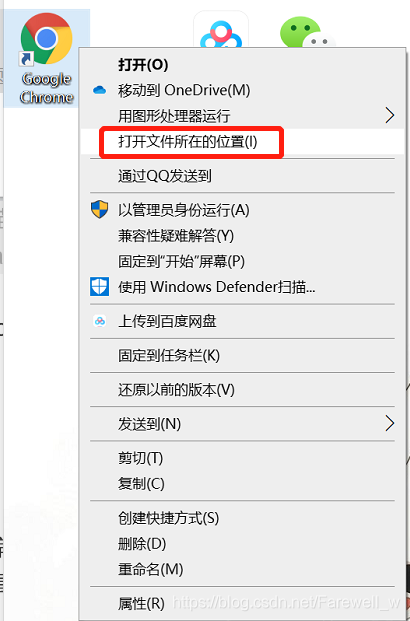
窗口跳出来后,把桌面的快捷方式删掉,然后在弹出的窗口找.exe文件,右键创建快捷方式,并拖动到桌面,如下图
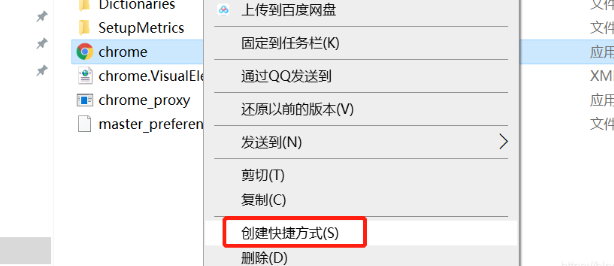
再试一下应该就能打开了,然后这里还可以改一下浏览器的设置,Google Chrome浏览器默认下载地址是c盘,
一直拉到最下,有一个高级
找到下载内容-位置,然后修改即可,我还是装回了F盘
修改路径的过程中可能遇到的一个问题,就是提示某些东西没关闭,如下图
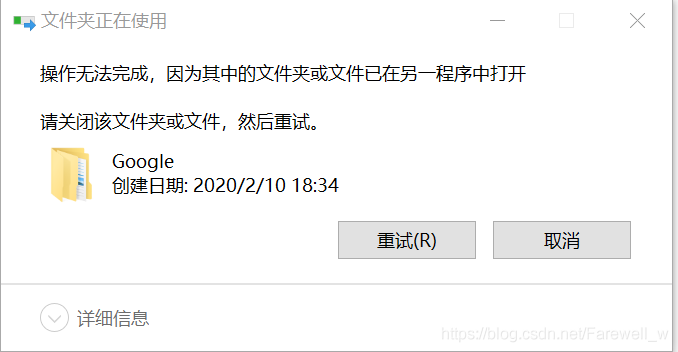
这里可以右键单击win图标,然后点击任务管理器,
然后在弹出的窗口中找到要关闭的进程,右键结束进程即可。






